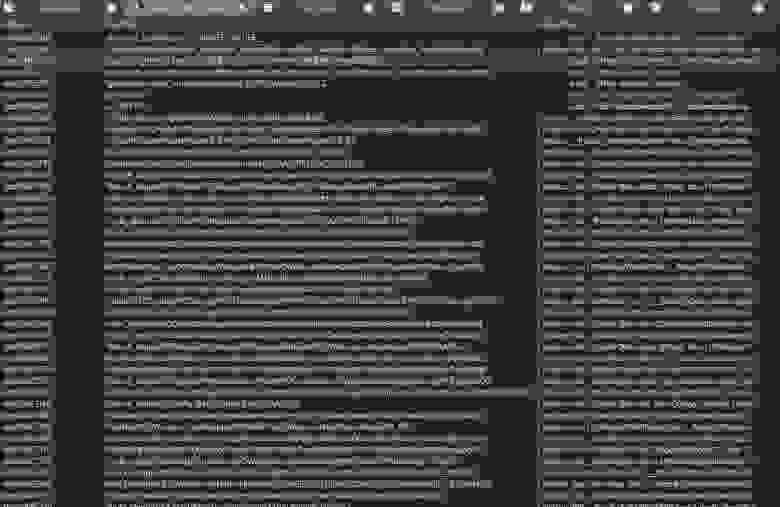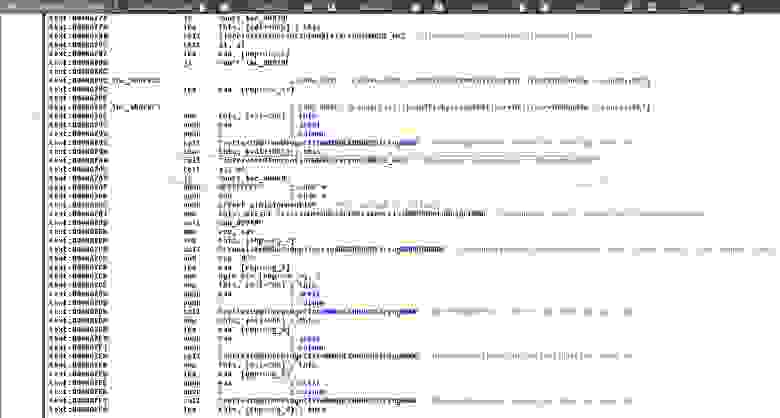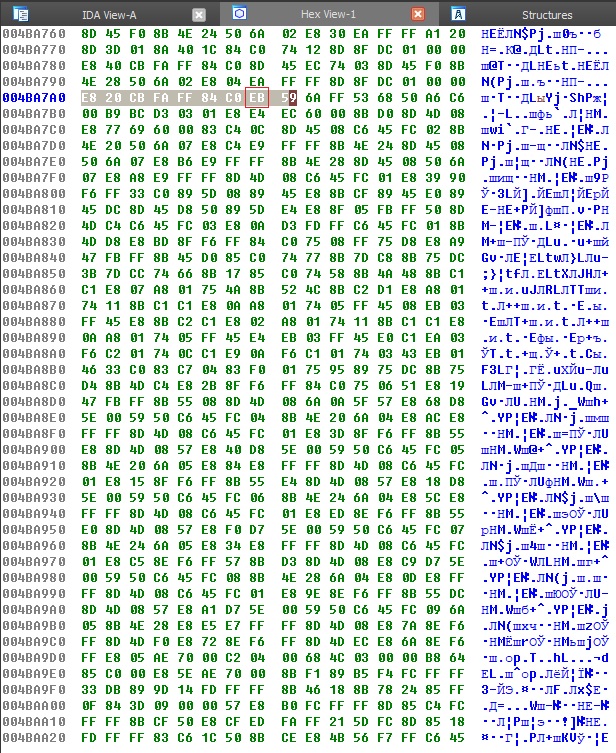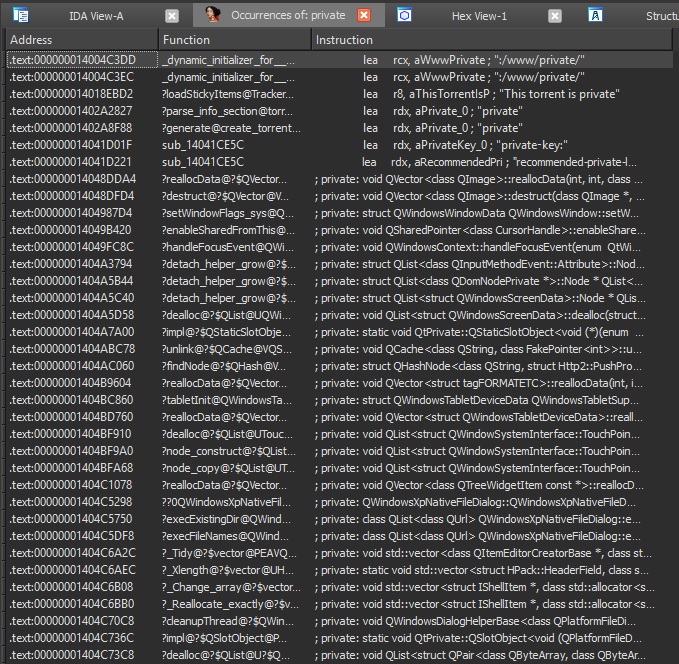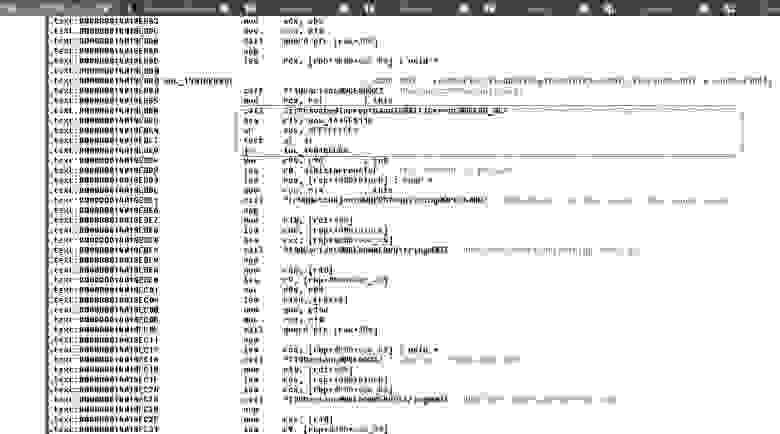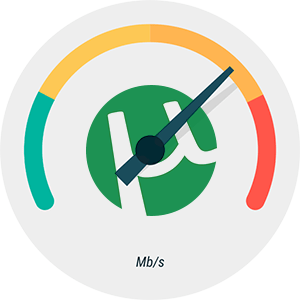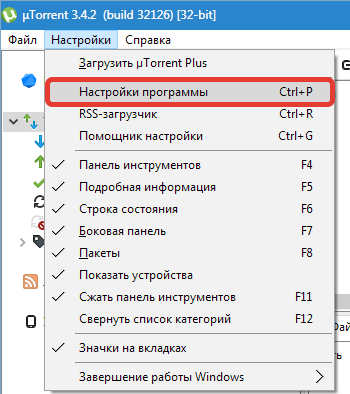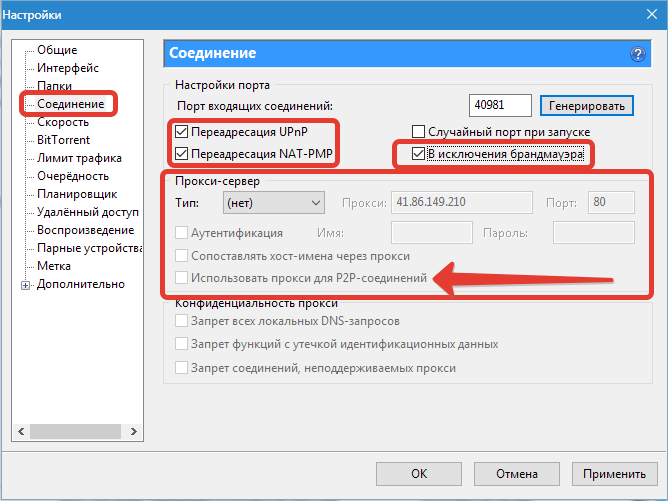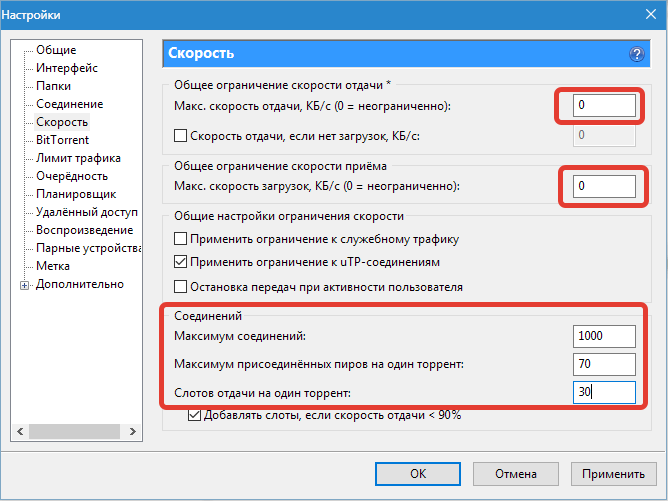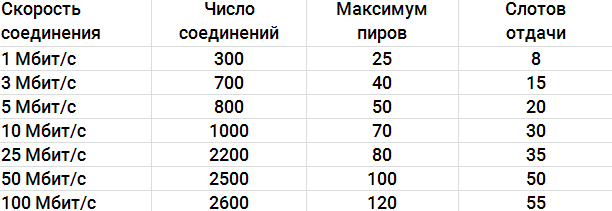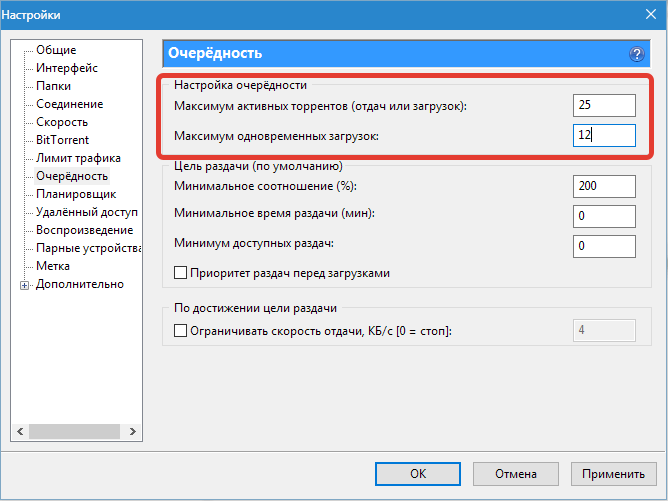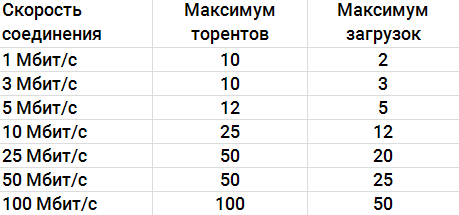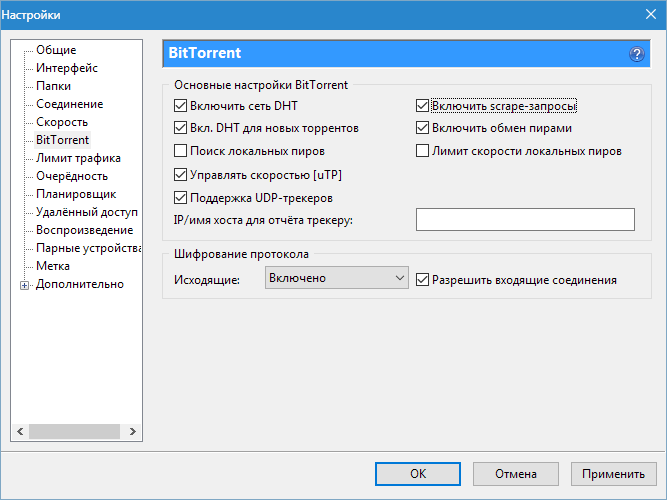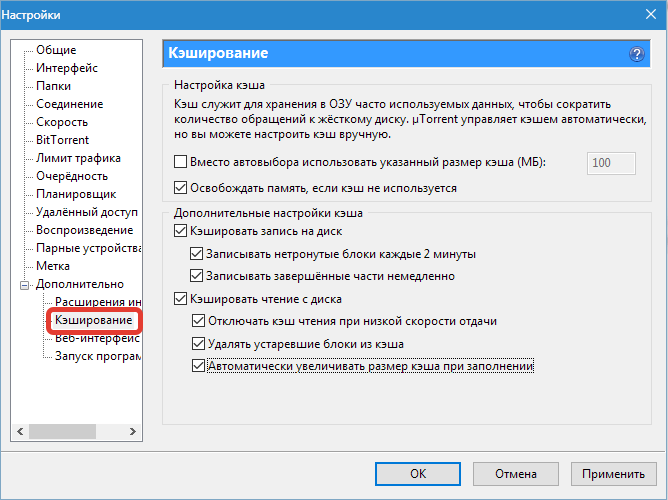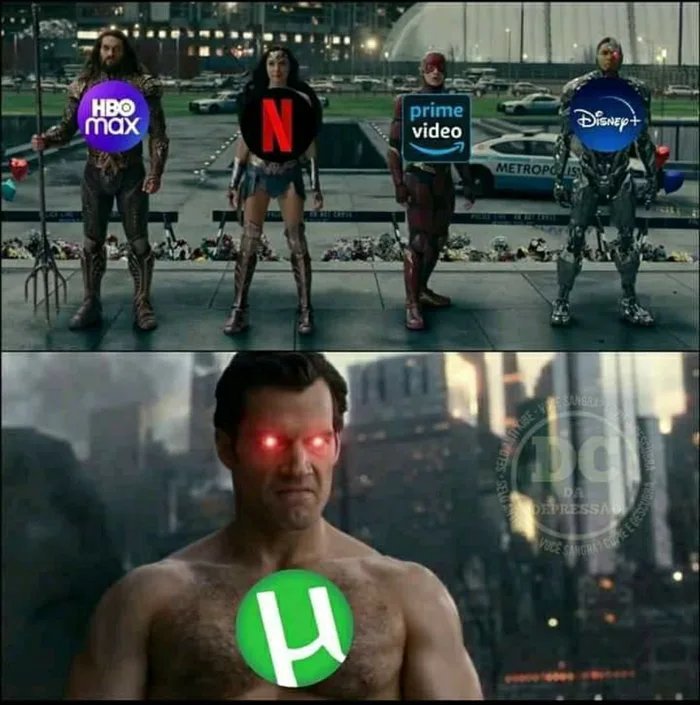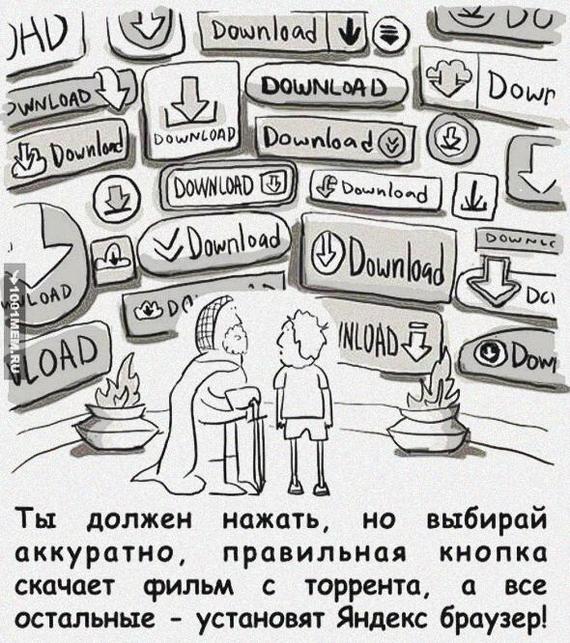pprio tracker что это
Отключаем блокировку DHT в популярных торрент-клиентах
На многих так называемых «приватных» трекерах торренты раздаются с установленным флагом, не позволяющим использовать сеть DHT. Цель этого — не допускать раздачу материала клиентам, не зарегистрированным на данном трекере. Однако для пользователя это означает уменьшение количества сидеров, иногда — значительное.
Ниже мы рассмотрим, как отключить такое ограничение в популярных торрент-клиентах. Будет рассмотрен общий подход, а также практическое применение к актуальной версии uTorrent и qBitTorrent.
1. Вступление.
В сети в прошлом выкладывалось достаточно много информации касательно так называемых «патчей DHT», равно как выкладывались и сами патчи. Однако при анализе этих данных зачастую они оказываются противоречивыми и даже в ряде случаев полностью нерабочими. Связано это с постоянным обновлением клиентов, изменением структуры программ, а в ряде случаев — неправильным подходом авторов патчей.
Мы попытаемся не просто создать готовое решение, а проанализировать основные шаги так, чтобы читатель мог даже в случае изменение в будущем самостоятельно снимать ограничения DHT в новых версиях клиентов.
2. Подготовка.
2. Поиск и изменение кода.
В общем, реализация блокировки DHT во всех клиентах на уровне Ассемблера выглядит одинаково, это вызов функции проверки флага, и если эта функция возвращает нулевое значение — переход на область кода, которая позволяет использовать DHT:
по этой причине сам патч будет выражаться в простом изменении одного байта кода 74 => EB, превращающего условный переход jz в безусловный и таким образом игнорирующий проверку на «приватность».
Остаётся найти данную функцию.
На самом деле это совершенно не сложно, учитывая специфику данного кода и наличие ключевого слова «private». Откроем распакованный файл клиента uTorrent в IDA и выполним поиск по данному ключевому слову:
Видно, что с указанным ключом в uTorrent присутствует всего три участка кода. Вот как они выглядят:
Наша задача заключается в простом замене функции, как мы уже упоминали ранее: 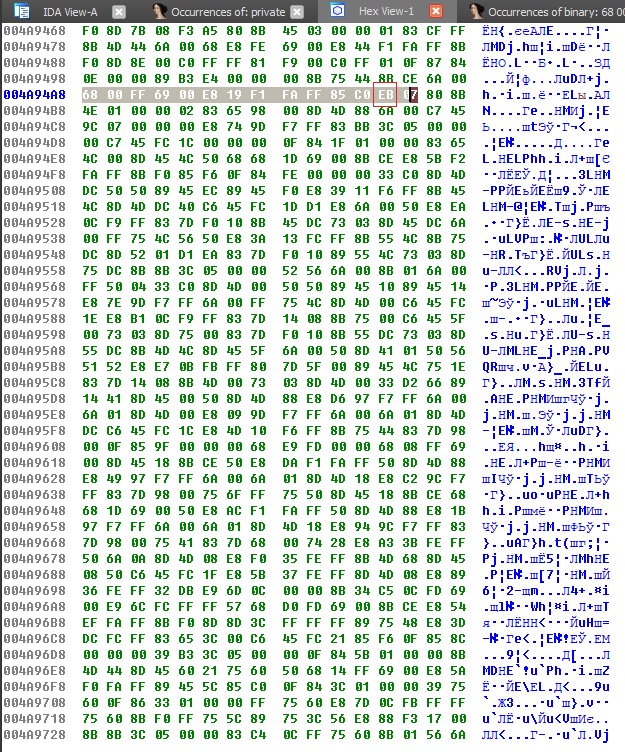
По сути, это замена характерной последовательности
68 00 FF 69 00 E8 19 F1 FA FF 85 C0 74 07
на
68 00 FF 69 00 E8 19 F1 FA FF 85 C0 EB 07
В случае qBitTorrent задача упрощается ещё больше, поскольку разработчик вложил pdb-файл в установщик, так что названия функций будут более очевидными, и поиск по ключевому слову упрощается:
Так выглядит сам код проверки:
Как видите, по сути он неотличим от uTorrent. Патч будет аналогичным:
Это замена характерной последовательности
E8 20 CB FA FF 84 C0 74 59
на
E8 20 CB FA FF 84 C0 EB 59
qBitTorrent также предлагается в виде 64-разрядного клиента. Действия в отношении него буду совершенно аналогичными, за исключением того, что нам потребуется 64-разрядная версия IDA. Результат поиска по ключевому слову ожидаемо аналогичен:
Вид соответствующей функции несколько отличен, однако суть осталась та же:
Ну и соответствующий патч, здесь это будет три байта:
Это замена характерной последовательности
E8 8F 0E F8 FF 4C 8D 3D 54 E5 46 01 83 CB FF 84 C0 0F 84 DB 00 00 00
на
E8 8F 0E F8 FF 4C 8D 3D 54 E5 46 01 83 CB FF 84 C0 E9 DC 00 00 00 00
3. Итоги
Нами было последовательно изучена процедура поиска и отключения функции ограничения использования DHT для приватных торрентов в популярных клиентах uTorrent и qBitTorrent.
Думаю, что предложенный механизм будет аналогичен и для любых других клиентов — во всяком случае я проверил его и на ComboPlayer.
Для автоматизации процесса мной были созданы два патчера для актуальных версий uTorrent и qBitTorrent. Для uTorrent патчер также распаковывает исходный инсталлятор. Файлы можно скачать здесь:
Патчер qBitTorrent версии x32
Патчер qBitTorrent версии x64
Патчер распакованного файла uTorrent
Silent всё-в-одном патчер uTorrent: распаковывает, патчит и обратно упаковывает инсталлятор, а также распаковывает, патчит и упаковывает обратно уже установленный uTorrent (при условии, что установочная папка — по умолчанию, то есть «%userprofile%\AppData\Roaming\uTorrent\»
Настройка uTorrent для максимальной скорости обмена файлами
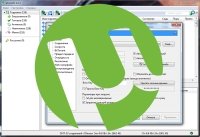
Я уже писал об установке uTorrent 3.0, поэтому сегодня я расскажу о правильной настройке uTorrent для достижения максимальной скорости обмена файлами на примере всё той же 3.0 версии. Я постараюсь разобрать этот материал полностью, чтобы не осталось никаких вопросов.
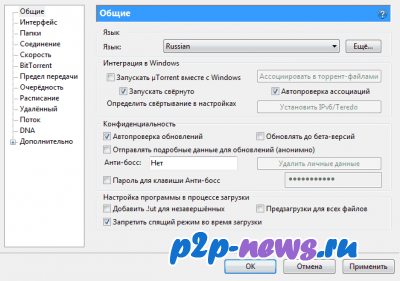

На этой вкладке всё интеллектуально понятно и не должно вызвать каких-либо трудностей. На скриншоте выше показано, какие значения выставлены у меня. Вы можете настроить иначе, но в пункте «При добавлении торрента» лучше поставить галочки, как на скриншоте.
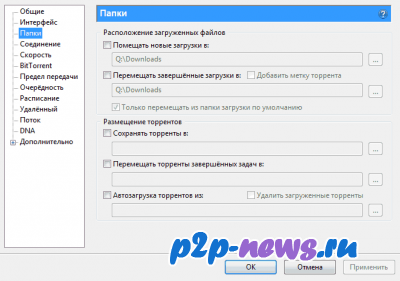
«Помещать новые загрузки в:» позволяет указать место на диске, где будут храниться файлы, которые находятся в процессе закачки.
«Перемещать завершенные загрузки в:» позволяет указать место куда будут переноситься загруженные полностью файлы.
Как вы понимаете, функция настройки папок не обладает достаточной гибкостью, потому что скидывать все файлы в одну папку неминуемо приведет вас к хаосу.
Как вариант, можно использовать для каких-то определенных файлов.
Кроме того, есть неплохой способ, как можно с пользой использовать эти настройки, о котором я расскажу отдельно.
Эта вкладка отвечает за соединение с остальными участниками файлообменной p2p сети.
«Порт входящих соединений» советую выбирать в пределах от 40,000 до 65,000. Связано это с тем, что некоторые провайдеры интернет услуг ограничивают или отключают вовсе p2p-трафик на портах от 0 до 20,000. К тому же, в этом диапазоне порты могут быть заняты другими приложениями, что приведет к конфликту.
Пункты «Переадресация UPnP» и «Переадресация NAT-PMP» нужны, если вы используете роутер, хотя даже тогда их лучше не использовать, поэтому пропускаем.
«Случайный порт при запуске» следует отключить.
«В исключения брандмауэра» нужен, если ваш брандмауэр Windows включен. В противном случае, стоит отключить.
Настройка прокси-сервера нужна для тех пользователей, которые выходят в сеть, используя прокси-сервер.
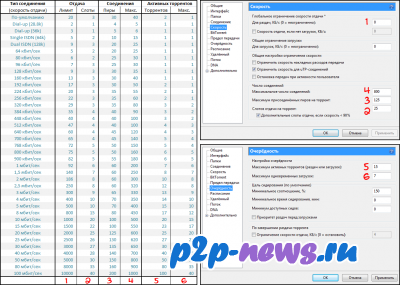
В таблице слева приведены все необходимые для настройки значения, которые соответствуют своей скорости исходящего интернет-соединения. Всё что вам нужно, это найти свой тариф и выставить в настройках uTorrent значения из таблицы.
«Глобальное ограничение скорости отдачи» и «Общее ограничение загрузки» указывается в килоБАЙТах. Учтите это! Потому как провайдер указывает скорость соединения в килоБИТах.
«Настройка очередности» влияет на количество активных торрентов. Т.е. сколько одновременно может загружаться / раздаваться торрентов. Но это ограничение не работает, если торрент запущен «принудительно»

DHT, используя хеш-сумму торрента, находит все источники раздачи файла за пределами трекера. Если вы используете BitTorrent-клиент в глобальной сети, то эту опцию лучше включить. На закрытых трекерах DHT запрещен и отключен настройками самого сервера.
«Поиск локальных пиров» нужен, если вы сидите в очень крупной локальной сети. В локалке скорости выше, поэтому торрент скачается моментально при наличии такого источника. В остальных случаях, лучше отключить, потому что каждый раз, когда идет сканирование сети на наличие локальных пиров, идет лишняя нагрузка на процессор вашего компьютера.
«Scrape-запросы» получают статистику торрента от трекера и информацию о пирах. Могут быть отключены.
Ограничивать скорость локальных пиров не нужно. Стоит «включить обмен пирами». Исходящее «шифрование протокола» должно быть включено
Этот пункт нужен для глобального ограничения p2p-трафика. Допустим, у вас на тарифе лимитированный входящий трафик, то предел передачи может быть очень полезен для вас.
Пункты меню «Расписание», «Удаленный» и «DNA» можно пропустить.
В пункте «Поток» можете выбрать по своему усмотрению проигрыватель, который будет воспроизводить торренты, которые находятся в процессе загрузки.
Вот параметры, котрые вам могут понадобиться. Остальные трогать не стоит, если только вы не уверены в своих действиях.
net.bind_ip если вы используете несколько сетевых адаптеров, то для этого параметра стоит указать IP адаптера, который uTorrent будет использовать для входящих соединений.
net.outgoing_ip то же самое, что и net.bind_ip, но для исходящих соединений.
net.low_cpu может незначительно уменьшить использование процессора. Выключение этой опции может чуть-чуть увеличить скорость, если вы – обладатель очень быстрого канала.
net.max_halfopen интересен пользователям, которые до сих пор сидят на Windows XP. Подробнее об этом параметре в статье «Оптимизируем скорость скачивания торрентов»
ipfilter.enable включает использование файла ipfilter.dat, блокирующего IP адреса.
rss.update_interval задает интервал обновления RSS в минутах. Минимальное значение – 5.
peer.lazy_bitfield активирует использование иных алгоритмов общения с пирами. В некоторых случаях может помочь против некоторых интернет провайдеров, специально препятствующих сидированию.
По умолчанию торрент-клиент автоматически определяет размер кеша. Если вы часто получаете ошибку «Диск перегружен» в строке состояния, то можете попробовать выставить значение, как показано на скриншоте ниже:
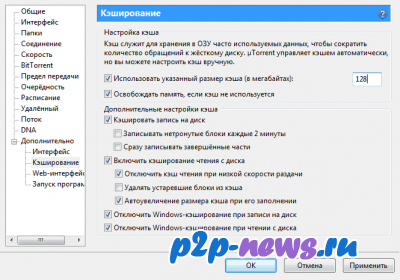
Кеширование мы рассмотрим более детально в будущих статьях.
На этом настройка uTorrent для максимальной скорости обмена файлами завершена!
Настраиваем uTorrent на максимальную скорость
Настройка программы uTorrent
Для доступа к параметрам uTorrent переходим в меню «Настройки — Настройки программы». Освоиться с процессом настройки программы новичкам будет несколько сложнее, чем опытным пользователям, однако все же в нем нет ничего сверхсложного.
Раздел «Соединение»
Настройки соединения по умолчанию определяются самим приложением, которое выбирает наиболее подходящие с его точки зрения параметры.
Раздел «Скорость»
Если необходимо, чтобы приложение скачивало файлы на максимальной скорости и использовало весь трафик, нужно для параметра «Максимальная скорость» выставить значение «0». Либо можно указать скорость, прописанную в договоре с интернет-провайдером. При желании пользоваться единовременно и самим клиентом, и иметь достаточную полосу пропускания для веб-серфинга, следует для приема и передачи данных указать значение, на 10-20% меньше максимального. Перед настройкой скорости uTorrent следует принять во внимание, что приложение и интернет-провайдер используют разные единицы измерения данных. В приложении они измеряются в килобайтах и мегабайтах, а в договоре поставщика интернет-услуг – в килобитах и мегабитах. Как известно, 1 байт равен 8 битам, 1 КБ – 1024 байт. Таким образом, 1 килобит составляет тысячу бит, или 125 КБ.
Как произвести настройку клиента в соответствии с действующим тарифным планом? К примеру, в соответствии с договором максимальная скорость равна трем мегабитам в секунду. Переведем ее в килобайты. 3 мегабита = 3000 килобита. Разделим эту цифру на 8 и получаем 375 КБ. Таким образом, скачивание данных происходит со скоростью 375 КБ/сек. Что касается отправки данных, то ее скорость обычно очень ограничена и составляет 1 мегабит в секунду, или 125 КБ/сек.
Ниже приведена таблица значений числа соединений, максимального числа пиров на один торрент и числа слотов, соответствующих скорости интернет-соединения.
Раздел «Очередность»
Для того чтобы торрент-клиент работал наиболее эффективно, следует учесть скорость передачи данных, указанную в договоре с интернет-провайдером.
Ниже можно ознакомиться с оптимальными значениями различных параметров.
Раздел «BitTorrent»
Раздел «Кэширование»
По умолчанию определение объема кэша производится uTorrent в автоматическом режиме. Если в строке состояния появляется сообщение о перегрузке диска, нужно попробовать изменить значение объема, а также деактивировать нижний параметр «Автомат. увеличение» и активировать верхний, указав около трети от объема вашей оперативной памяти. Например, если размер оперативной памяти вашего компьютера составляет 4 Гб, то размер кэша можно указать около 1500 Мб.
Данные действия можно производить как в том случае, если падает скорость в utorrent, так и для повышения эффективности использования интернет канала и системных ресурсов.
Помимо этой статьи, на сайте еще 12533 инструкций.
Добавьте сайт Lumpics.ru в закладки (CTRL+D) и мы точно еще пригодимся вам.
Отблагодарите автора, поделитесь статьей в социальных сетях.
Помогла ли вам эта статья?
Поделиться статьей в социальных сетях:
Еще статьи по данной теме:
эхх, если бы это все было бы так просто то каждый человек мог бы, даже сидя степи, качать со скоростью света. некоторые настройики просто визуально увеличивают скорость загрузчи, я так раньше баловался, повысил скорость до 100мб\с, скинул скрин другу, а на самом деле файл размером 2гига со скоростью «100мб\с» качался пол часа, ибо эта скорость только визуально увеличилась, а пакеты передавались со стандартной скоростью
Если честно, проставьте все галочки во всех разделах торрента, вот как можно было написать а не распинаться на целую простыню, статья ни о чем…
Автор олень, тупо списывает у других. А те- тоже у других… Писатели, блин
Рекомендации, приведенные в статье, действенные. Вариантов настройки программы на максимальную скорость не так много, поэтому, естественно, вы можете сталкиваться с похожими советами.
Цитата с другого сайта:
«По умолчанию у вас должно стоять значение 128Мб, пробуем с этим значением запустить активные загрузки, если ошибка не пропала, и utorrent грузит жесткий диск, то увеличиваем размер кэша еще на 128Мб, и таким образом делаем несколько раз, пока ошибка не пропадет. Внимание, не устанавливайте размер кэша равным объему вашей оперативной памяти, компьютер будет зависать. Оптимальный размер кэша, это максимум половина объема вашей ОЗУ»
Спасибо за данное замечание, автор действительно ошибся, рекомендуя устанавливать кэш в размере оперативной памяти.
ОЗУ 8гб установил 3200мб, диск в 100% загрузка в 0 упала, установил 0 мб все понеслось в 100мб и диск не пискнул о перегрузе
Что-то мне это не помогло, скорость вчера работала нормально, а сегодня у меня 2 гига будет качаться ещё 2 дня, что с этим делать ума не приложу..
Скорее всего в данный момент на раздаче мало человек. Как только их количество увеличится, скорость возрастает.
Да у меня вообще 0 Мбит/с хотя я всё сделал как написано
было более одного мб, нормальная 10 но постоянно падает, в итоге 6 кб
здравствуйте у меня такая проблема максимальная скорость которая выдается при скачивание у меня 14 кб хотя у интернета скорость 10 мб
Здравствуйте, vaimai. Такое может происходить из-за ограничения p2p (торрент) трафика Вашим провайдером.
и как это исправить раскажите пожалуйста
Здесь два варианта: сменить провайдера или использовать анонимайзеры для такого трафика. Впрочем, скорость также не будет высокой, особенно с бесплатным VPN, но все же больше, чем 14кб) Статья по этой теме:
/torrent-client-lock/
С какого то момента наблюдается резкое падение скорости приема, с 3-4 мб/c до 700 кб/c
пробовал подрубать к этой сети другой ноутбук, на нем со скоростью все в порядке
в чем проблема может быть?
emoji, скорость, как всегда, зависит и загруженности порта.
Я попробовал раздать с телефона с оператором МТС скорость вообще до небес подскочила 10,2Кбит/с
Не начинается скачивания. у меня интернет через сеть (прокси 192.168.29.11 порт 8080) скорость интернета не известно. как настроит UTorrent?
настроил как написанно выше.ничего не помогло.как качал 50кб/с так и качает
.
Здравствуйте, Павел. Здесь есть два варианта: либо на раздаче мало сидов (или есть, но с ограничением скорости раздачи), либо ваш провайдер ограничил использование p2p сетей (торрентов). Такой способ обмена данными очень сильно нагружает сеть, поэтому поставщики интернета негативно к нему относятся.
Попробуйте полазить в настройках, описанных в статье по ссылке ниже.
https://lumpics.ru/troubleshooting-boot-problems-utorrent/
Если есть подозрение на блокировку провайдером, можно использовать прокси или VPN (скорость будет, конечно, ниже, чем при обычной загрузке, но все же не 50 кб).
меня интересует конфигурация ПАПКИ и ОТОБРАЖЕНИЕ
Здравствуйте. Стрелочки краснеют и синеют.Перерыла весь Инет — никто не ответил чётко. Загрузка идёт отлично, всё работает. Но стрелочки постоянно меняют цвет. Если синий сменился на красный, значит:………. (пункты ответов, что это значит не дал никто, а уж про варианты действий по каждому пункту значения и мечтать не приходится). Вероятно, красный сигнализирует сбой, непорядок. Но в чём он заключается — понять невозможно, ведь ВСЁ отлично работает. Да ещё и краснострелочные торренты загружаются иногда быстрее синеньких. Версия 1.8. Спасибо.
Здравствуйте. У меня скорость по тарифу 600 Mbit/sec. Никак не могу поднять указанную скорость в uTorrent и BitTorrent клиентах. Скорость тестировал с помощью speedtest, выдает как по тарифу и даже чуть выше. В Torrent-клиентах она поднимается максимум до 30 Mb/sec и может падать до 20-25 Mb/sec. Помогите пожалуйста решить вопрос.
Спасибо! Мне нужен был только Раздел «Скорость»
Я то же не могу разобраться со скоростью, сколько выставлять, скорость провайдера 500 Mbit/sec., поднимается только до 21Mb/sec
У меня ограничение на скорость скачивания в 1.0-1.1мб на люьой торрент из людого сайта и я не знаю в чем проблема, ваши рекомендации не помогли
Мне одному показалось тупым, в очередности устанавливать не 1 1 а 12 30??
Правильная настройка торрент-клиента uTorrent
1. в инструкции не хватает настройки bt.sequential_files для полного счастья.
2. указывать папку для скачивания нет смысла, т.к. этот параметр всегда появляется и запоминается при добавлении новых торрентов.
если hdd не системный (установлено несколько физических дисков), имеет смысл отключить кэширование на запись. тогда разгрузишь оперативку и во время больших дисковых операций (если качаешь большую раздачу) он будет делать паузы в скачивании.
На страже вашего кошелька
Великий выбор
За год «вечной» блокировки количество скачиваний с Rutracker осталось прежним.
Представители торрент-трекера Rutracker сообщили, что за год с момента «вечной» блокировки количество скачиваний торрент-файлов осталось на прежнем уровне, сообщает vc.ru со ссылкой на представителей сервиса. При этом аудитория сайта упала почти в два раза, как и сообщалось ранее.
По данным администрации Rutracker, активность файлообмена снизилась незначительно — на 5-10%. Количество скачиваемых торрент-файлов осталось на уровне одного миллиона файлов в сутки.
Также администрация подтвердила, что если с января 2015 года сайт посещало примерно 14 миллионов человек в месяц, то к январю 2017 года аудитория снизилась до семи-восьми миллионов в месяц.
Представители торрент-трекера объяснили, что за год уменьшилась аудитория, которая посещала сайт с мобильных устройств. Настроить обход блокировки с использованием VPN или анонимных-бразуеров на смартфоне или планшете оказалось сложнее, чем на компьютере.
Поскольку большинство пользователей используют методы для обхода блокировок оценить количество пользователей из России невозможно. Сами мы не запрашиваем данные по пользователям, а определить откуда сам пользователь, если он зашёл через анонимайзер или VPN невозможно.
Безусловно, подавляющее большинство пользователей из России попадают на сайт, используя методы обхода блокировок. По нашим оценкам, таких примерно 90%.
19 января стало известно, что по данным сервиса Liveinternet, торрент-трекер Rutracker, который «навечно» заблокировали в январе 2016 года, за прошедшие 12 месяцев потерял более 40% просмотров. По информации от декабря 2016 года, на Россию пришлось 82 миллиона просмотров из общей статистики.
25 января 2016 года Роскомнадзор объявил о начале «вечной блокировки» RuTracker по решению Мосгорсуда. После этого владельцы Rutracker выкупили более 100 доменов на тот случай, если основной будет разделегирован.